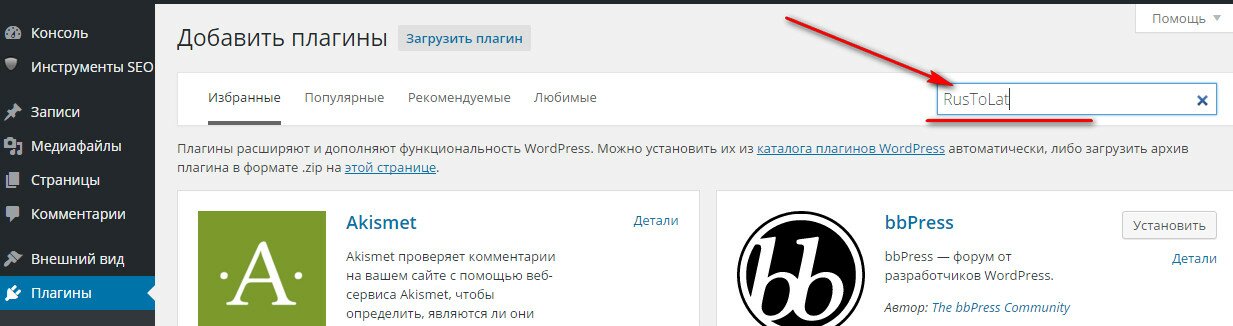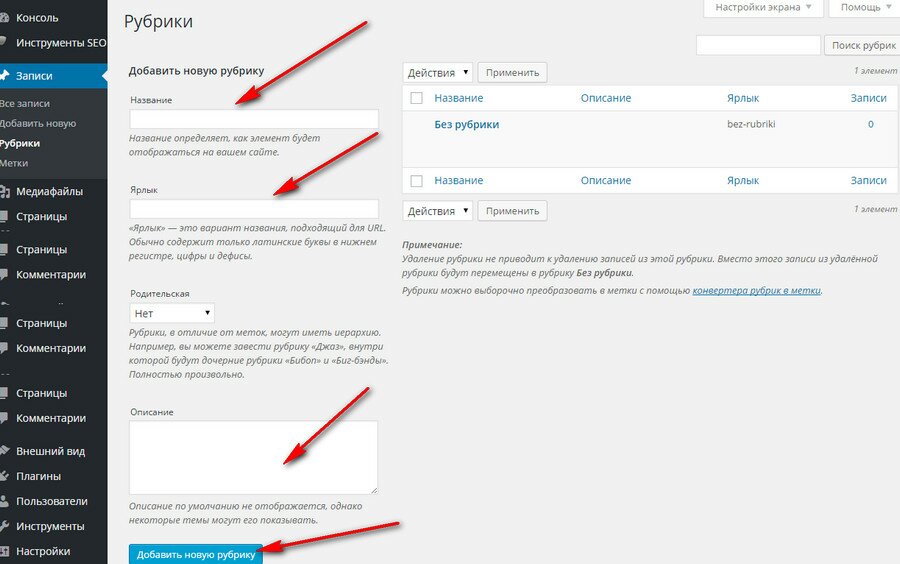Содержание
 После выбора домена, хостинга и установке WordPress на хостинге приступаем к его настройке. Этот этап достаточно важный, поскольку ели сейчас «накосячить», то впоследствии будет трудно переделывать.
После выбора домена, хостинга и установке WordPress на хостинге приступаем к его настройке. Этот этап достаточно важный, поскольку ели сейчас «накосячить», то впоследствии будет трудно переделывать.
Для входа в административную панель (панель управления сайтом) в командной строке браузера вводим
ваш_сайт/wp-login.php и нажимаем «Enter».
Например, delajblog.ru/wp-login.php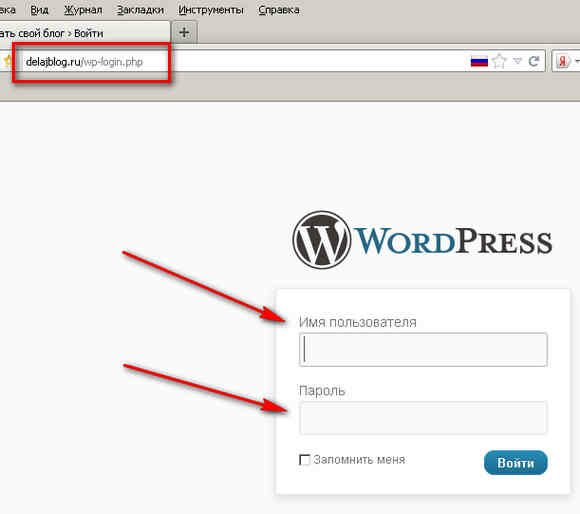
В соответствующие поля вводите данные, которые использовали при регистрации, нажимаете кнопку «Войти» и вы в панели управления (Консоли) своим сайтом.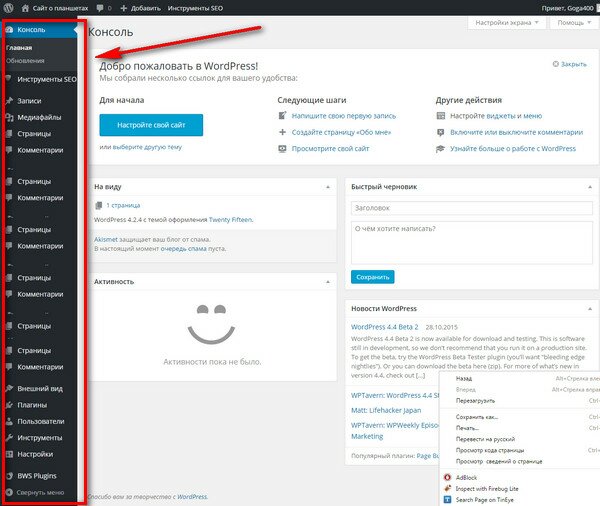
Всё управление находится в левой части.
Настройка WordPress
Очень важно произвести эти настройки до публикации постов (статей).
Плагин RusToLat
Обязательный для установки плагин (Плагин — это специальная маленькая программа, которая расширяет функционал WordPress. Подробнее можно смотреть Для чего нужен плагин движка). Этот плагин автоматически переводит кириллицу в адресе статьи на латиницу. 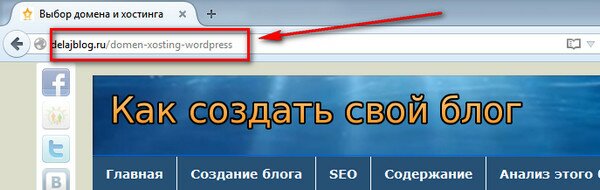
Без этого плагина адрес любой страницы будет с кириллицей, что ужасно воспринимается поисковыми системами. В админ панели выбираем «Плагины» и в подменю «Добавить новый».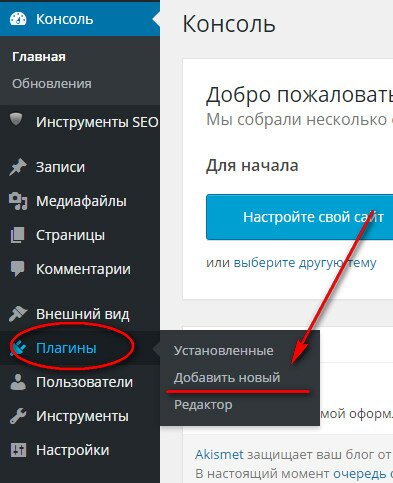
Справа будет поле , куда вписываем RusToLat и нажимаем «Enter».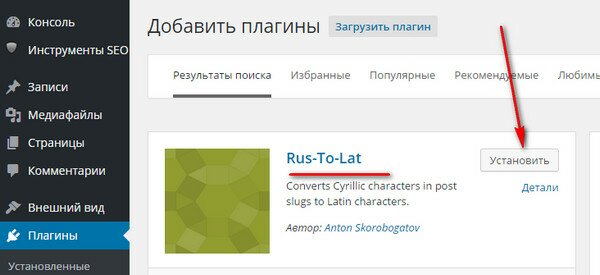
Далее жмем «Установить». После этого его обязательно необходимо активировать.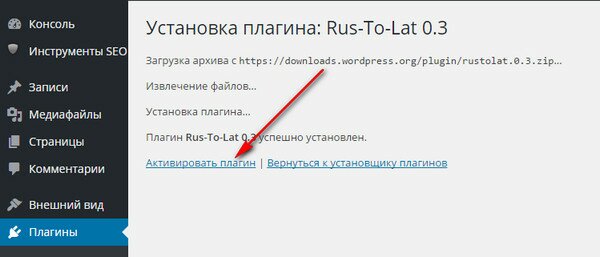
Нажимаем на соответствующую ссылку.
Настройки -Чтение
В админке заходим в раздел «Настройки» и выбираем «Чтение»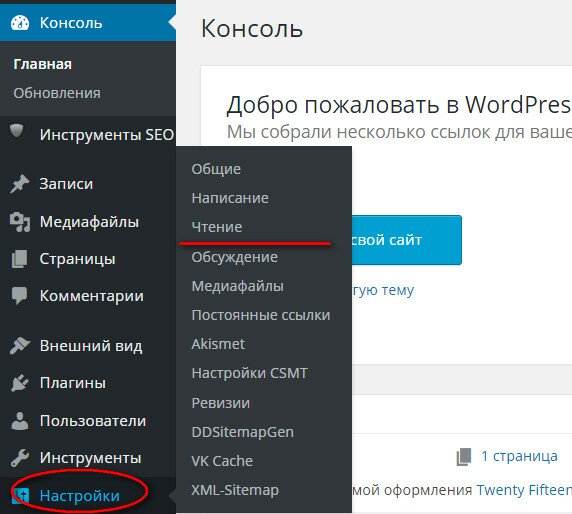
Здесь обязательно отмечаем пункт «Статическая страница».
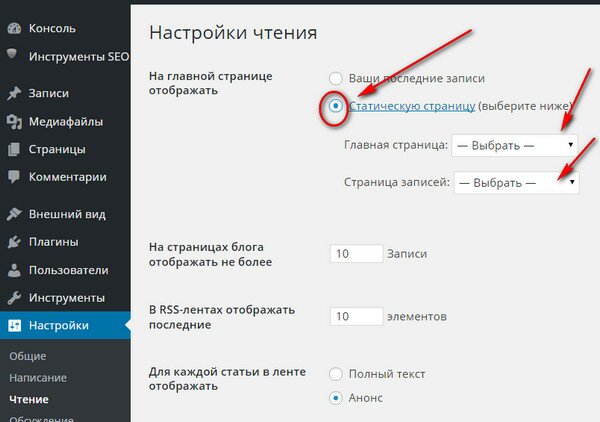
А «главная страница выбираем предварительно созданную главную страницу. Т.о. по адресу домена будет открываться одна главная страница (в настройках по умолчанию открывается хронологический порядок записей). Также нужно отметить «Для каждой статьи в ленте отображать «Анонс». (Это делается для того, чтобы в ленте RSS отдавать только начало статьи и поэтому любители (роботы) стащить контент и опубликовать его на своем веб-ресурсе получат только кусок статьи).![]()
На главной странице:
- Описывается тематика сайта (например, этот сайт рассказывает о … и так от 2000 знаков текст концепции сайта. Можно подглядеть у конкурентов;
- Указать список рубрик;
- Полезная дополнительная информация (на Ваш выбор).
Настройки -Постоянные ссылки
В админке в настройках выбираем «Постоянные ссылки».
Этот пункт очень важен, например, в начале создания этого блога я его не сделал и теперь у меня много проблем!
От этой настройки зависит структура URL страницы.
Так если сейчас я буду менять структуру URL, то все старые страницы проиндексированные роботом поисковиков просто выпадут из индекса.![]() (Конечно есть способ 301 редирект).
(Конечно есть способ 301 редирект).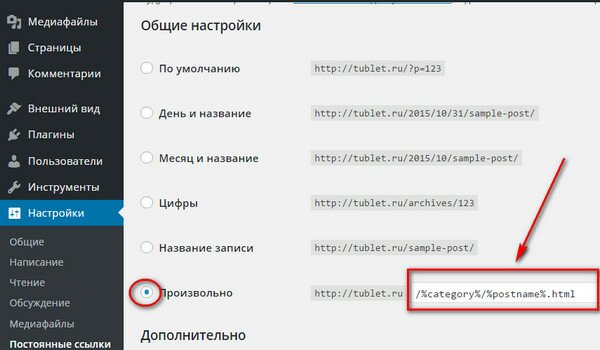
Отмечаем «Произвольно» и вписываем после вашего домена:
/%category%/%postname%.html
Только так! И нажимаем кнопку «Сохранить».
Публикация
В wordpress можно делать публикации на страницах и в постах. Страницы обычно используются в виде статических элементов. Например, на этом блоге всё меню (кроме «Главная») выполнено на страницах.

Т.е. при нажатии на «Создание блога», «SEO» и т.д. выпадут страницы с информацией.
Публикация страницы
Для того, чтобы сделать страницу, нужно в левой части консоли выбрать «Страницы» появится контекстное меню «Все страницы» -покажет все страницы и если выбрать «Добавить новую», то открывается окно создания страницы. 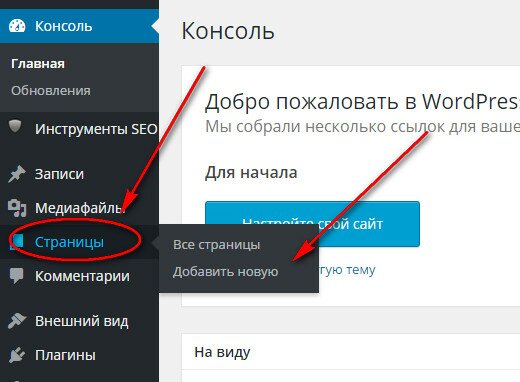
И откроется окно.Нажимаем «Добавить новую».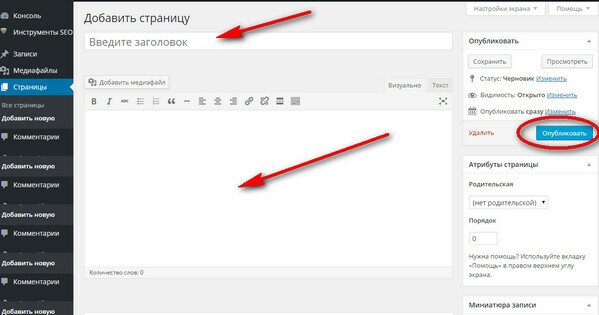
В поле заголовка вводим заголовок, например, «Создание блога».
В поле посередине вставляем нужный текст. Нажимаем кнопку «Опубликовать». Вот и всё.
Рубрики
Все записи необходимо публиковать в рубриках. Рубрики — это разделы сайта. Например, сайт о путешествиях разбит на рубрики: путешествие по воде, туры в Англию, Египет, советы путешественнику и т.д. Например, данный блок имеет следующие рубрики 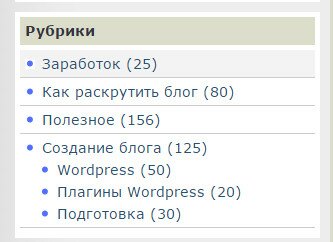
Для того, чтобы сделать рубрику заходим в консоль, выбираем «Записи».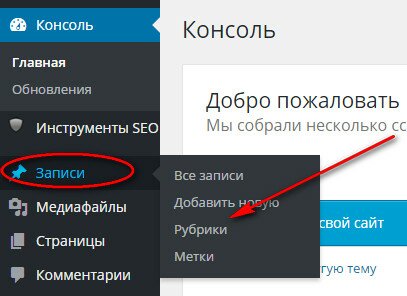
В контекстом меню нажимаем «Рубрики».
Вписываем (в соответствующие поля) название, ярлык (только латиница -она будет использована в URL), описание и жмем кнопку «Добавить новую…».
Публикация записи
Примечание: здесь только рассказано как происходит публикация в общих чертах. Впоследствии будет показано, что необходимо заполнять и мета теги. Как это делается будет в следующих публикациях.
Это основной способ подачи информации на блоге. Все записи или посты располагаются в хронологическом порядке по дате публикации и самая последняя в самом верху. Например,на рисунке сначала была опубликована 1 запись, потом 2 и потом самая последняя -3.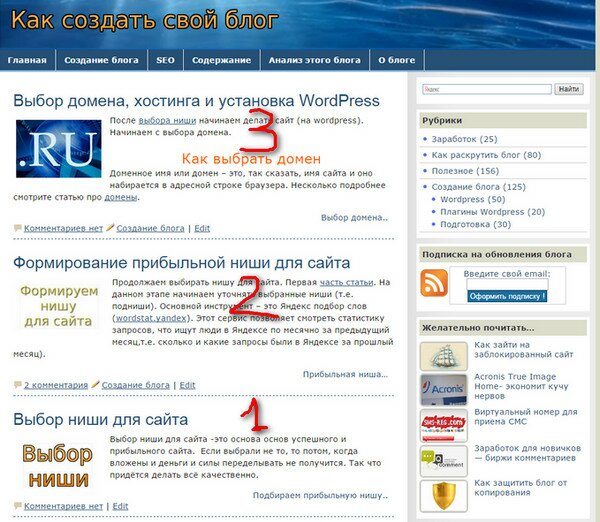
Для создания записи в консоли выбираем «Записи» и в контекстном меню нажимаем «Добавить новую».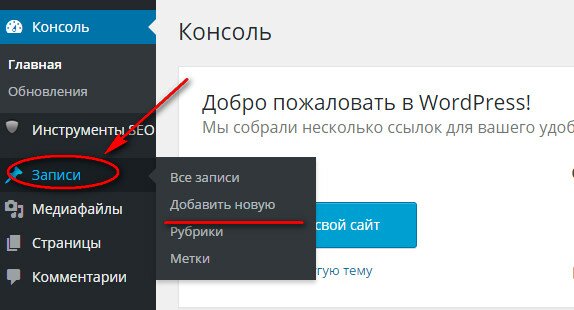
Открывается окно.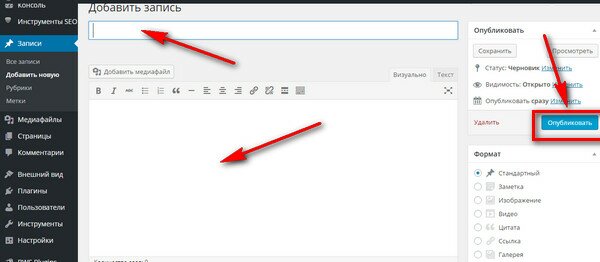
Вверху записываем название статьи. В середине текст статьи и жмём кнопку «Опубликовать».
Правило:
При публикации записи она должна быть только в одной рубрике.
Не должно быть одной записи в нескольких рубриках.
В какую рубрику поместить статью отмечаем галочкой.
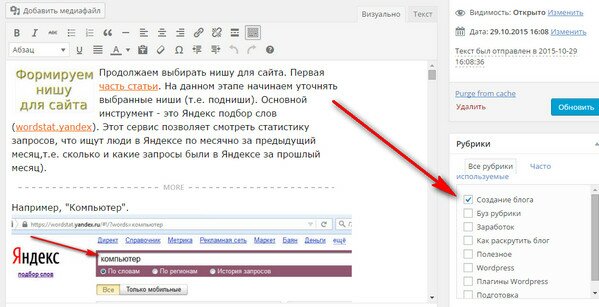
Переходим к дополнительным настройкам.